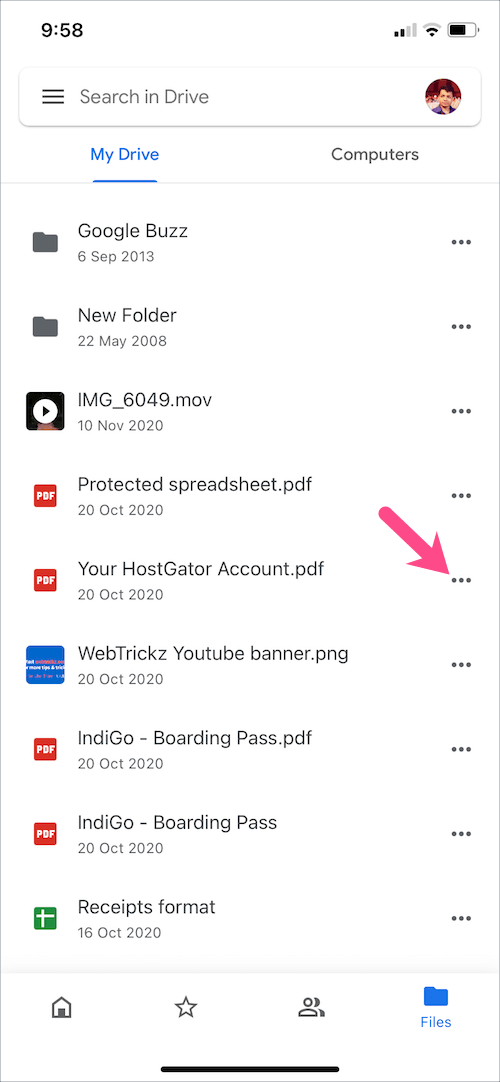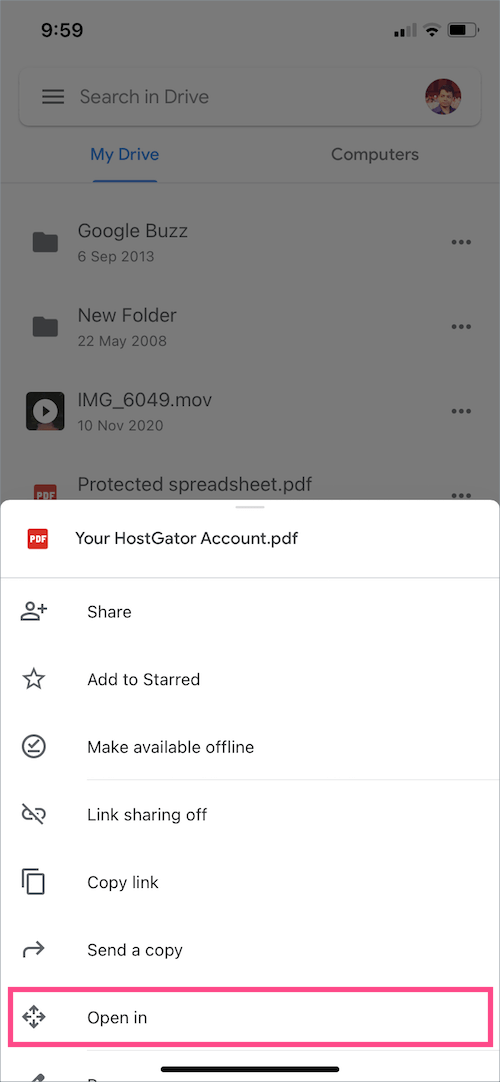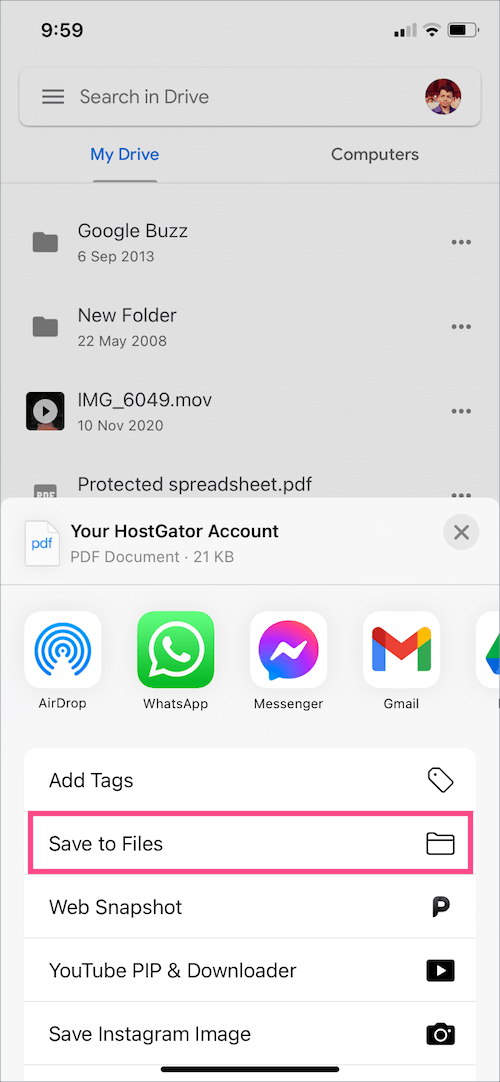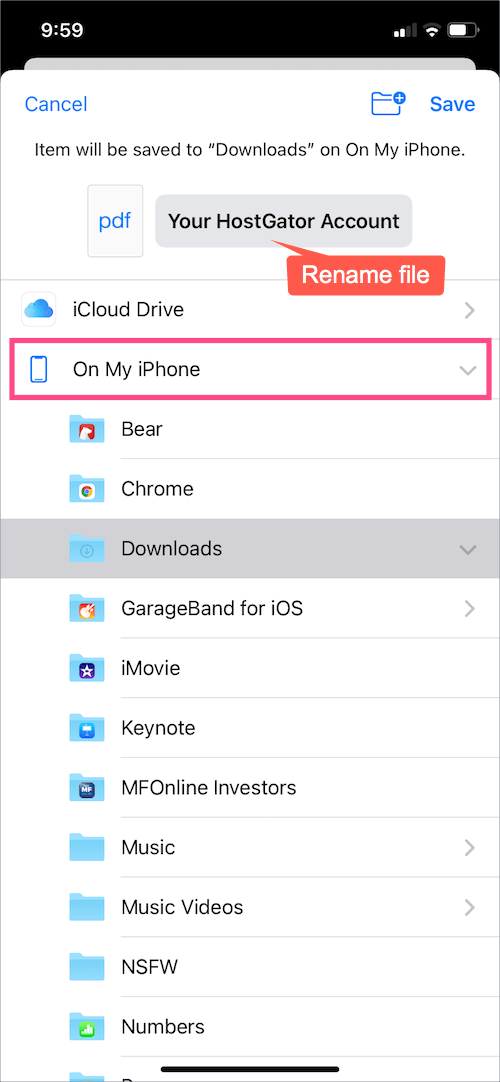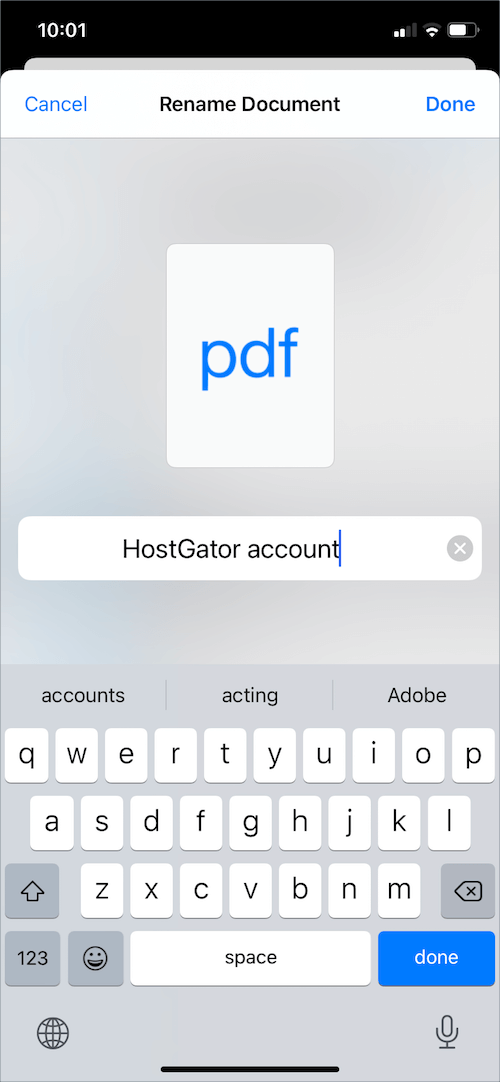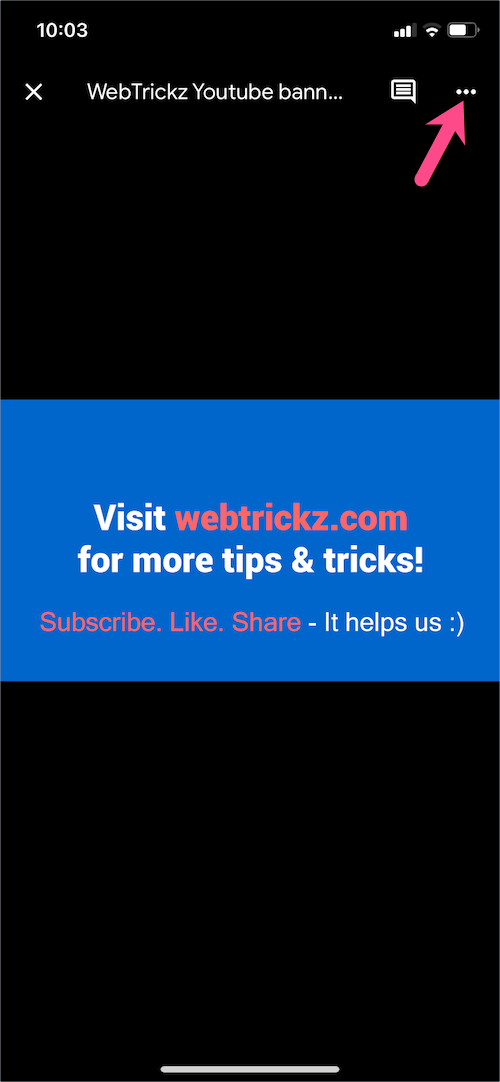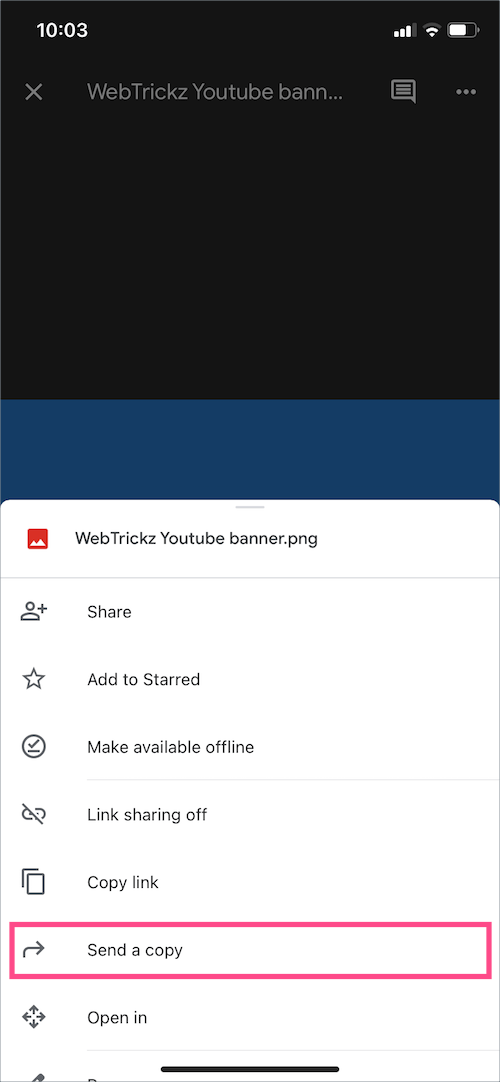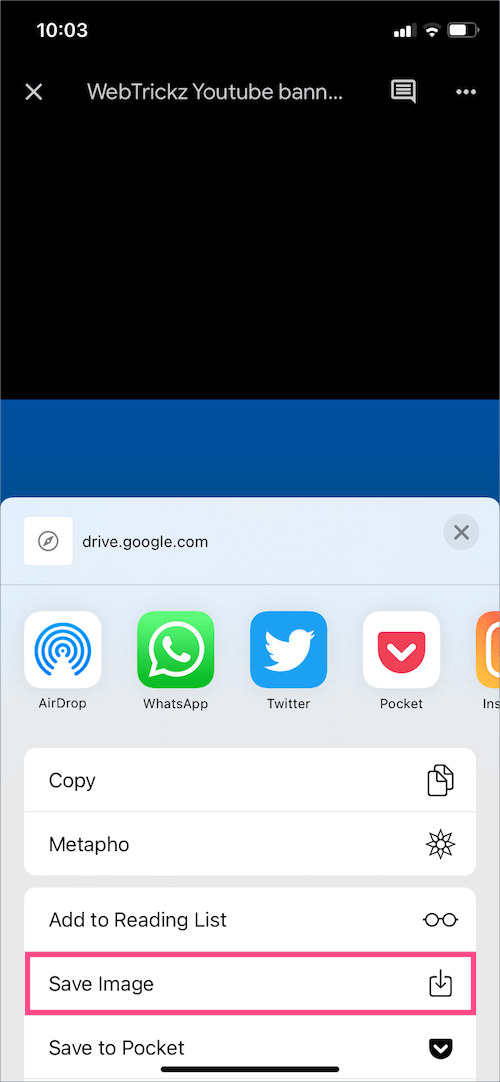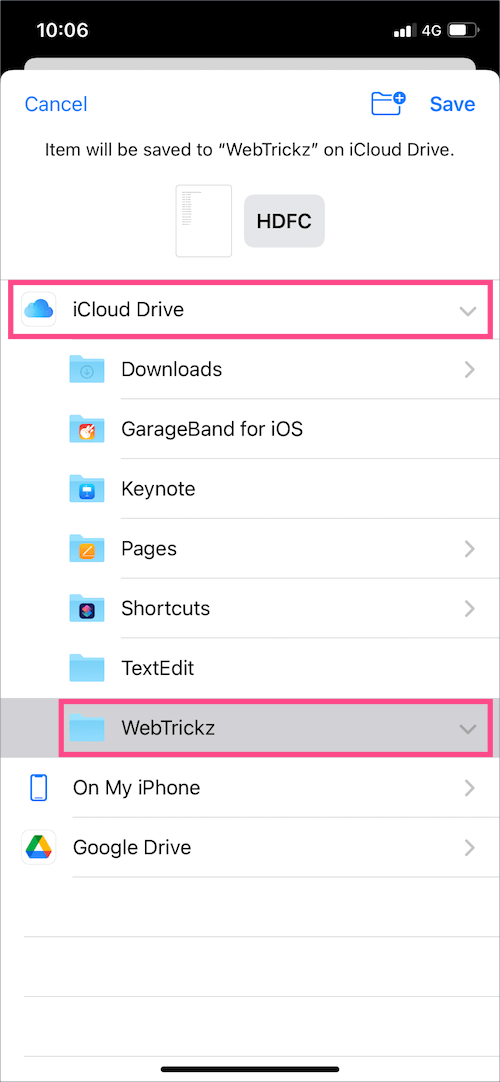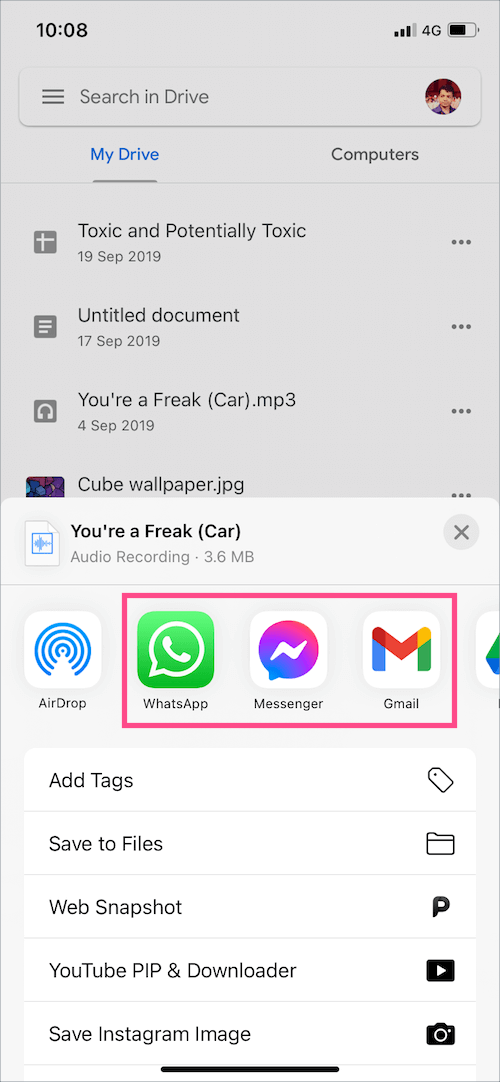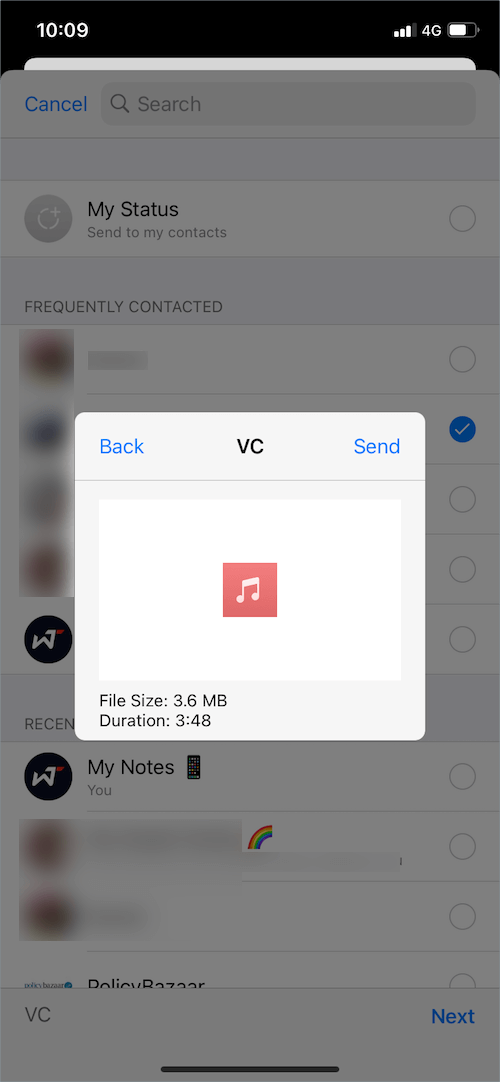Chcete si stiahnuť niečo z Disku Google do svojho iPhone alebo iPadu? V takom prípade musíte mať najprv na svojom zariadení so systémom iOS nainštalovanú aplikáciu Disk Google. Na rozdiel od Androidu však v Disku pre iOS nie je tlačidlo sťahovania.
Našťastie existuje možnosť sťahovať súbory z Disku Google do iPhone, ale funkcia nie je jednoduchá. Integrácia je dosť neintuitívna, takže väčšina používateľov sa domnieva, že sťahovanie z Disku nie je možné v systéme iOS.
Aby ste to uľahčili, pozrime sa, ako si môžete stiahnuť súbory, ako sú PDF, fotografie, video, hudba, zvuk, dokumenty, tabuľky, ZIP atď., z Disku Google na vašom iPhone.
Ako ukladať súbory z Disku Google do iPhone
- Otvorte na svojom iPhone aplikáciu Disk a nájdite súbor, ktorý chcete stiahnuť. Môžete tiež vyhľadať konkrétny súbor podľa jeho názvu.
- Klepnite na 3 vodorovné bodky (ikona Viac) vedľa súboru.
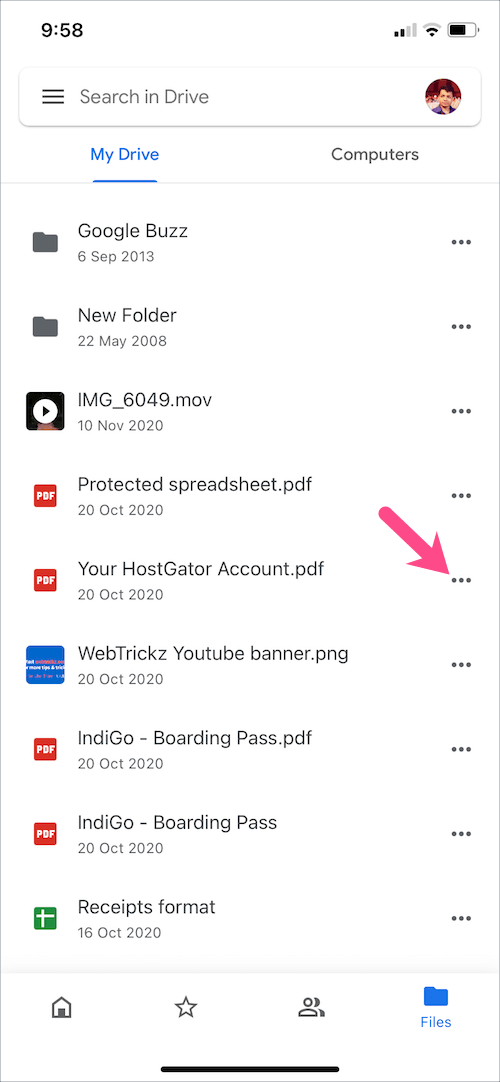
- Objaví sa množstvo možností. Klepnite na „Otvoriť v“ a zobrazí sa správa „Príprava na export“.
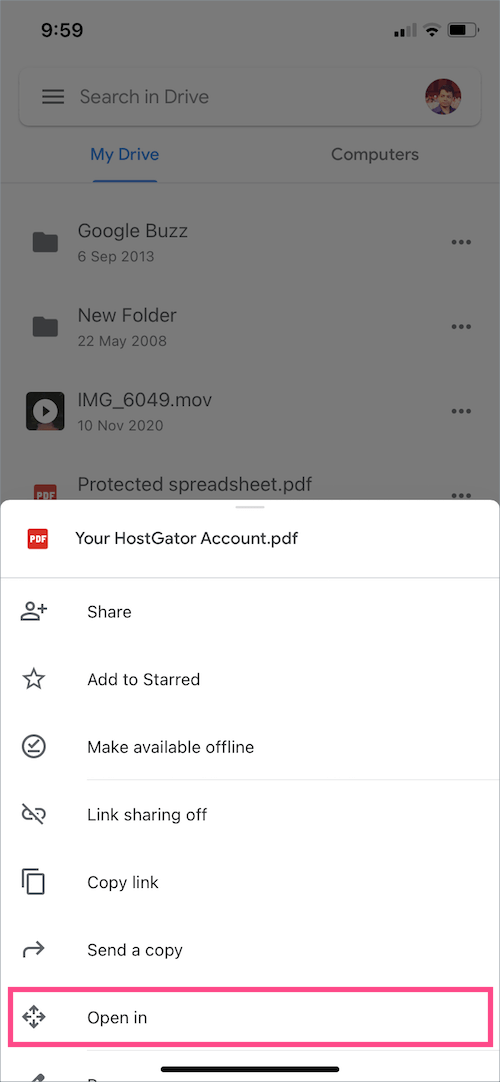
- Na hárku zdieľania iOS vyberte možnosť „Uložiť do súborov“.
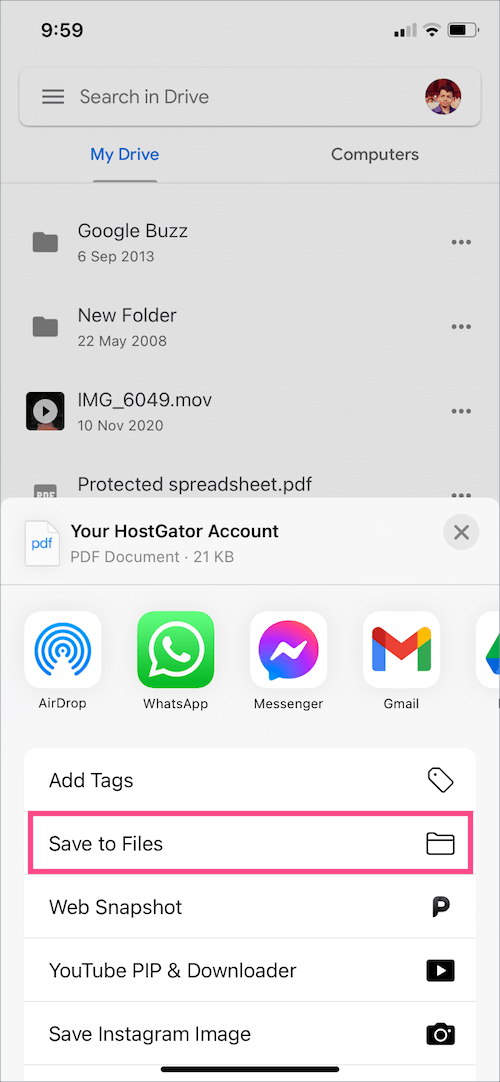
- Vyberte umiestnenie v aplikácii Súbory – vyberte „Na mojom iPhone” > Stiahnuté súbory (alebo vytvorte nový priečinok) na uloženie súboru do interného úložiska vášho iPhone.
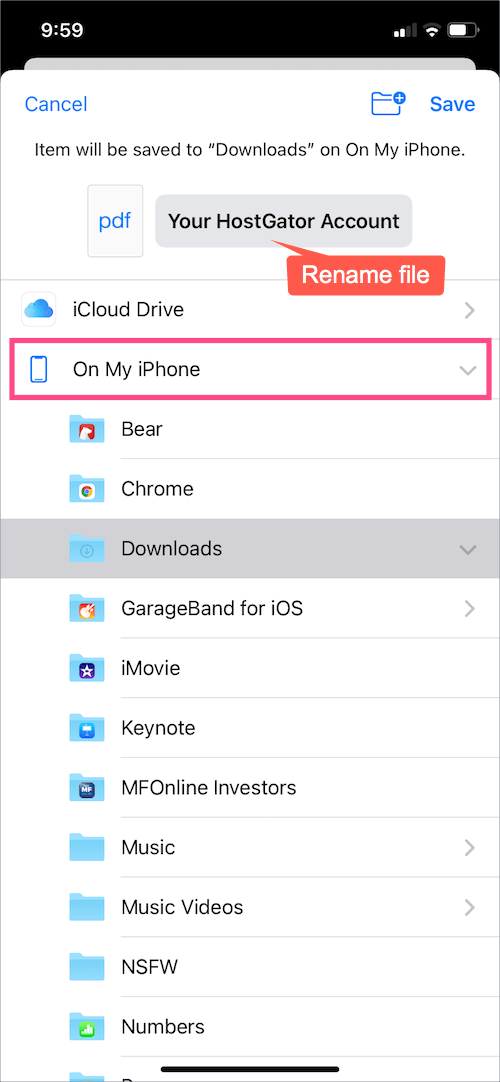
- Voliteľné – Klepnutím na pole názvu súboru premenujete súbor alebo dokument.
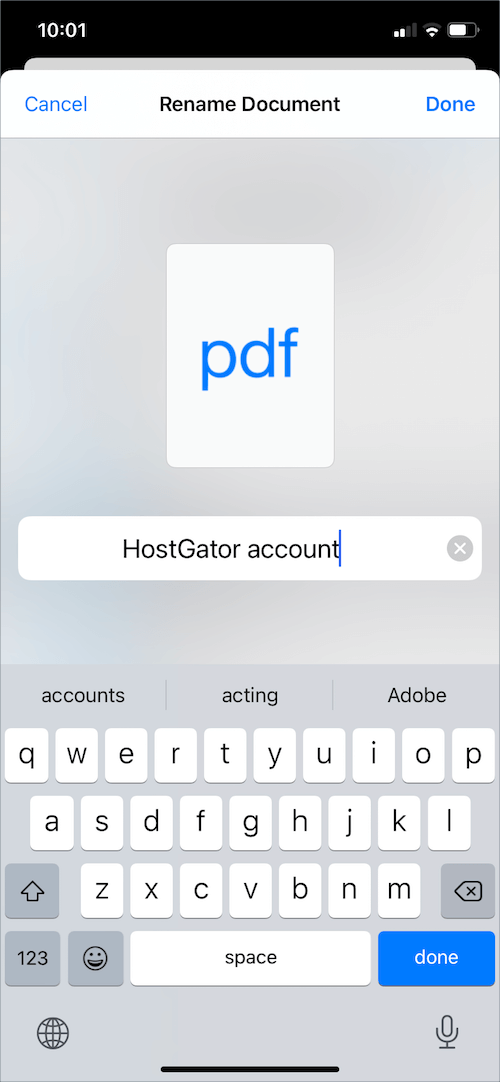
- Kliknutím na tlačidlo „Uložiť“ vpravo hore súbor uložíte.
to je všetko. Súbory, ktoré si vyberiete, sa stiahnu lokálne do vášho iPhone a môžete k nim pristupovať offline prostredníctvom aplikácie Súbory, kedykoľvek a kdekoľvek.

Jedinou nevýhodou je, že nemôžete naraz stiahnuť viacero súborov z Disku Google do iPhone.
Preneste fotografie z Disku Google do galérie pre iPhone
Ak si chcete stiahnuť fotografie a videá z Disku do svojho iPhone, postupujte podľa tejto metódy. Na rozdiel od vyššie uvedenej metódy vám to umožňuje ukladať obrázky a videá priamo do aplikácie Fotky namiesto aplikácie Súbory. Tu je postup.
- Otvorte príslušný súbor na Disku Google a klepnite na 3-bodkovú ponuku vpravo hore.
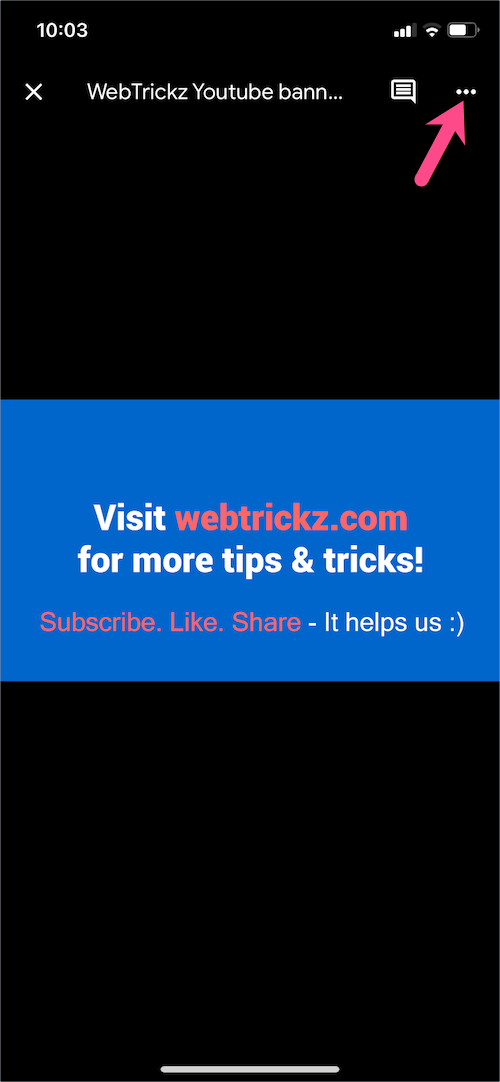
- V zozname klepnite na „Odoslať kópiu“.
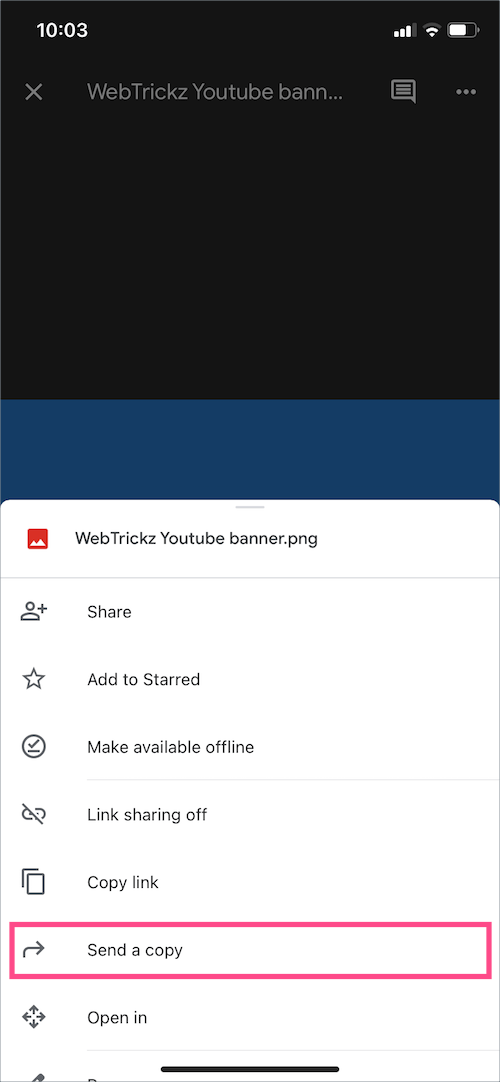
- V ponuke zdieľania vyberte možnosť „Uložiť obrázok“ alebo „Uložiť video“.
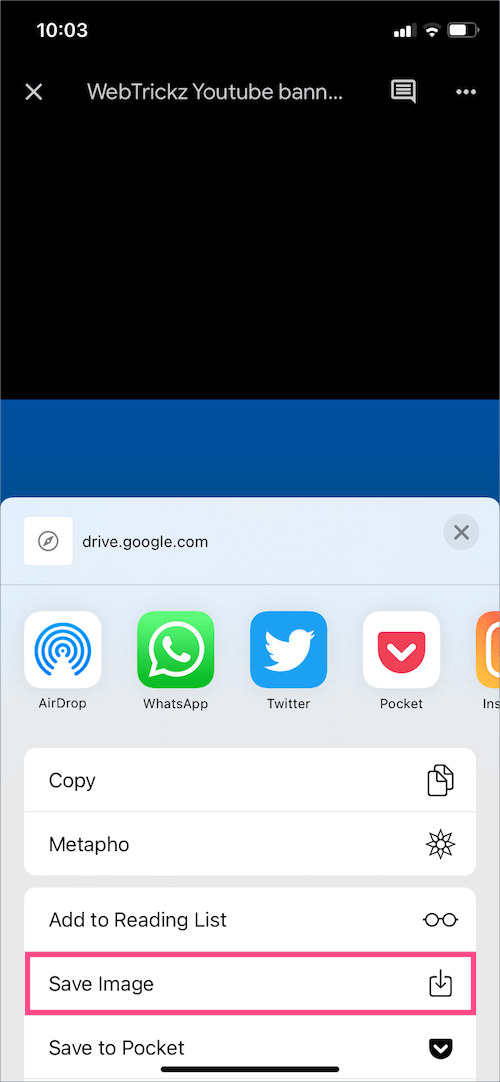
- Teraz otvorte aplikáciu Fotky a nájdite svoju fotografiu alebo video v albume Všetky fotografie alebo Nedávne.
Preneste súbory z Disku Google do iCloud na iPhone
Postupujte podľa nižšie uvedených krokov na priamy prenos údajov z Disku Google do iCloud Drive na vašom iPhone.
- Prejdite do aplikácie Disk a nájdite súbor, ktorý chcete preniesť alebo skopírovať z Disku Google do iCloud.
- Klepnite na 3-bodkovú ponuku vedľa konkrétneho súboru.
- Klepnite na „Otvoriť v“ a vyberte „Uložiť do súborov“.
- Vyberte „iCloud Drive“ a vyberte priečinok (alebo vytvorte nový), do ktorého chcete súbor uložiť.
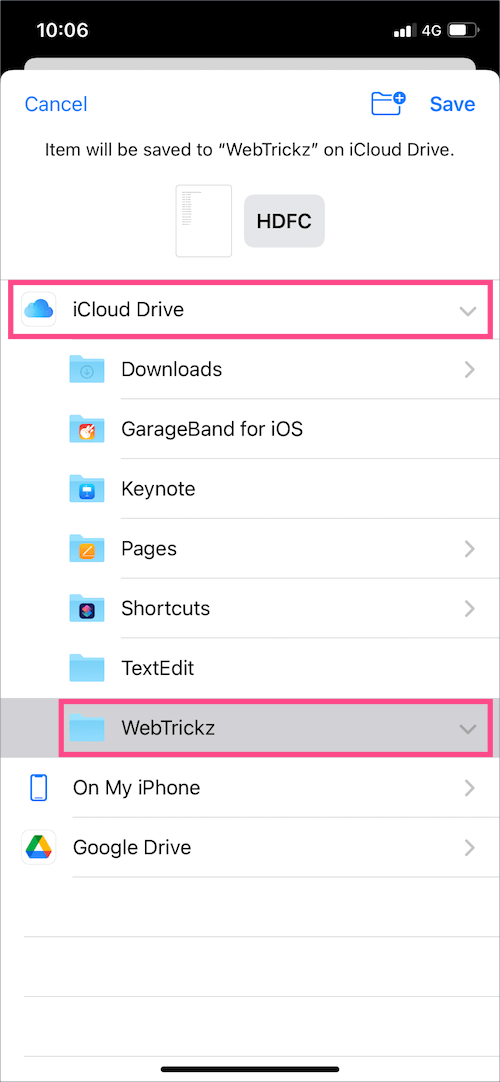
- Klepnutím na Uložiť vpravo hore uložíte kópiu súboru na iCloud Drive.
Teraz môžete pristupovať k preneseným súborom z rôznych platforiem po prihlásení sa do svojho účtu iCloud.
POZNÁMKA: Kópia preneseného súboru zostane na vašom účte Disku Google, ktorú musíte v prípade potreby odstrániť ručne.
ČÍTAJTE AJ: Ako chrániť heslom súbory PDF na Disku Google v počítači
TIP: Priamo odošlite súbor do inej aplikácie
Súbory, ako sú PDF, obrázky, MP3 súbory atď., môžete odosielať priamo z Disku Google do iných aplikácií, ako sú WhatsApp a Messenger, bez toho, aby ste si museli najprv stiahnuť súbor do vášho iPhone alebo iCloud Drive. Urobiť tak,
- Otvorte požadovaný súbor v aplikácii Disk.
- Klepnite na tlačidlo Viac (ikona s tromi bodkami) v pravom hornom rohu.
- Klepnite na „Otvoriť v“ a vyberte aplikáciu, ktorú chcete použiť na odoslanie súboru.
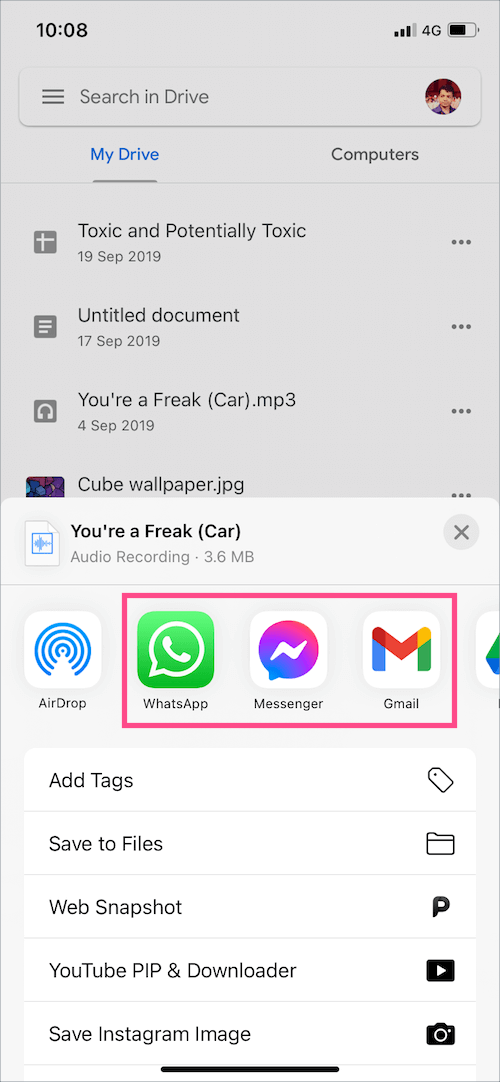
- Vyberte kontakt a zdieľajte súbor.
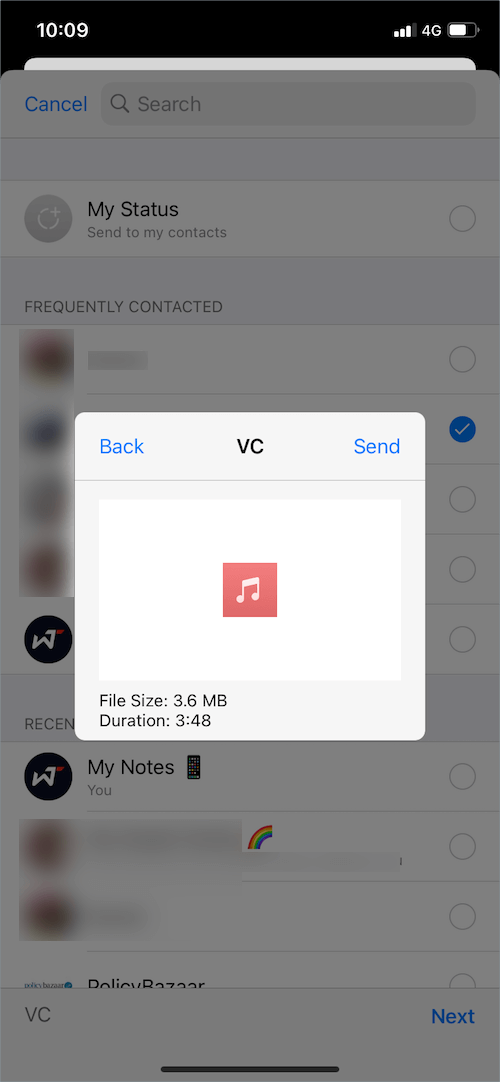
Dúfam, že vám tento článok pomohol. 🙂
Tagy: AppsGoogle DriveiCloudiPadiPhoneTipy